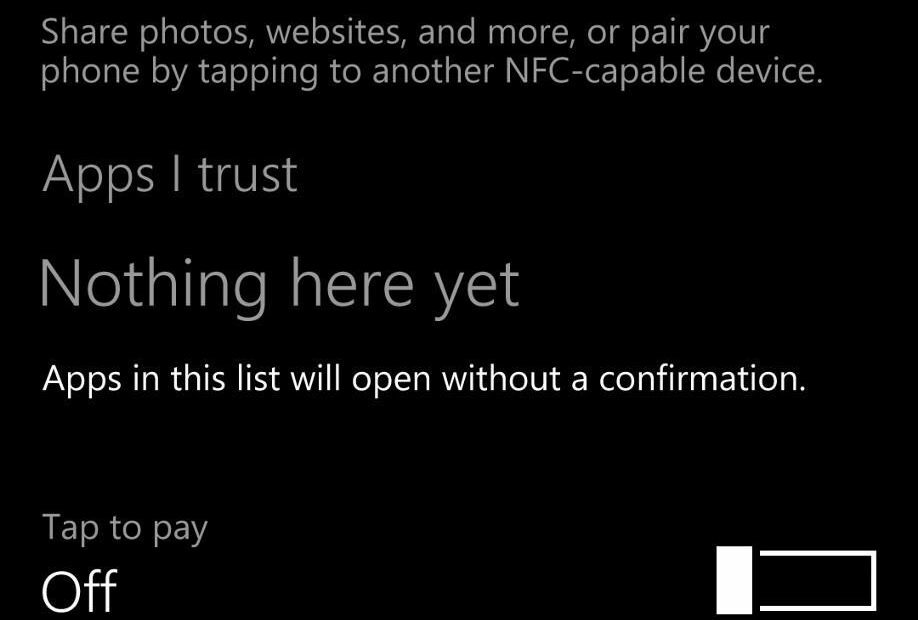Як встановити пріоритетні рівні сповіщень про програми в Центрі дій Windows 10: - Одна з найбільш вражаючих функцій, яка вийшла з Windows 10 оновлення є Центр дій Windows 10. Він знаходиться в області сповіщень на панелі завдань. Це дуже корисна функція, яка при ефективному використанні може принести вам усі сповіщення про систему та соціальні мережі в одному місці. Скажімо, ви отримуєте багато сповіщень у своєму Центр дій Windows 10 з різних програм. Речі можуть стати надто безладними, якщо ці сповіщення відображатимуться вам у певному порядку. У цій статті я пояснив, як встановити рівні пріоритету для сповіщень додатків у Центр дій Windows 10 таким чином, щоб ви могли організовано переглядати сповіщення своїх додатків. Читайте далі, щоб дізнатися, як зламати цей простий трюк.
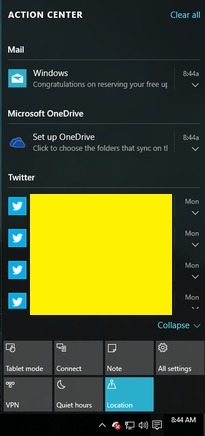
КРОК 1
- Клацніть на Windows, а потім увімкніть Налаштування варіант запуску Налаштування додаток.
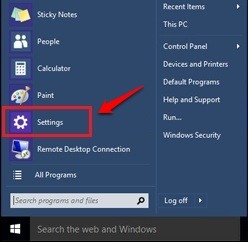
КРОК 2
- Коли Налаштування запустити програму, знайдіть та клацніть на плитці з назвою Система.
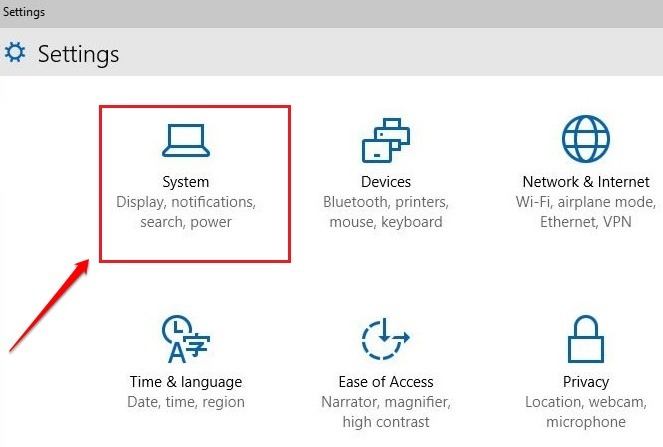
КРОК 3
- На лівій панелі Системи вікно, ви зможете побачити опцію з іменем Сповіщення та дії. Клацніть на ньому, щоб перейти до наступного кроку.
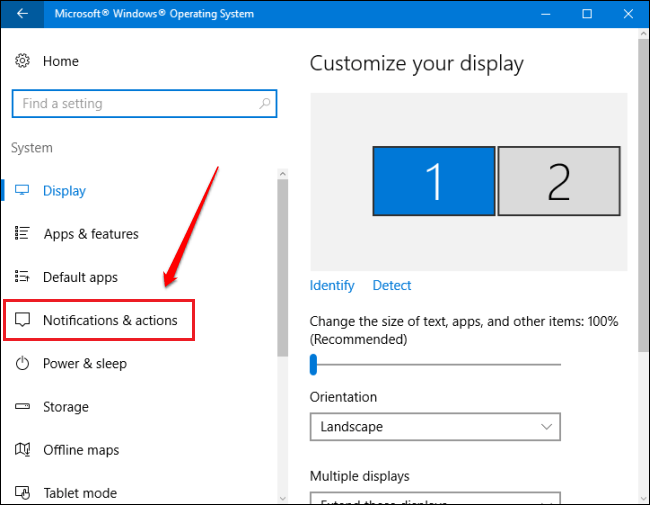
КРОК 4
- На правій панелі вікна прокрутіть вниз і знайдіть розділ із назвою Відправники. Під Відправники Ви зможете побачити список програм, які видають сповіщення в Центр дій Windows. Ви можете вимкнути програми з цього списку, якщо не хочете, щоб вони захаращували ваші Центр дій Windows з повідомленнями більше. Щоб встановити рівні пріоритету для сповіщень програми, натисніть відповідну програму. На наступному скріншоті я вибрав Кортана як приклад.
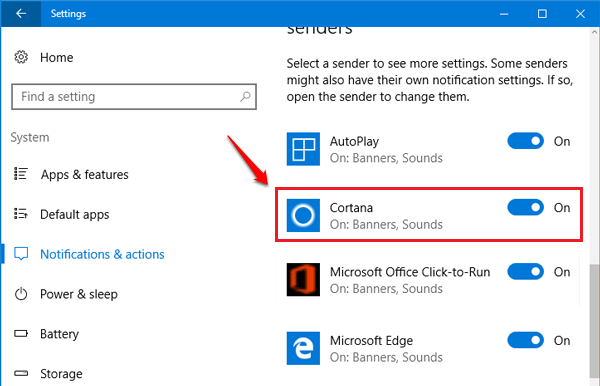
КРОК 5
- З цією опцією з’явиться спадне меню Кількість сповіщень, видимих у центрі дій. У цьому спадному меню ви можете обмежити максимальну кількість сповіщень, які певна програма може показувати в Центр дій Windows. Буде ще один розділ, в якому сказано Пріоритет сповіщень у центрі дій. Є три рівні пріоритету; Топ, Високий і Звичайний. Скажімо, ви вибрали перемикач, який відповідає Топ рівень пріоритету для програми. Тоді, якщо 2 сповіщення надходять від двох програм, одне від Топ пріоритетний додаток та інший від Високий пріоритетний додаток, а потім повідомлення від Топ пріоритетний додаток буде показано над Високий пріоритетне сповіщення програми. Якщо надходять 2 сповіщення з тих самих програм пріоритету, то сповіщення відображаються на основі міток часу, створених для сповіщень.
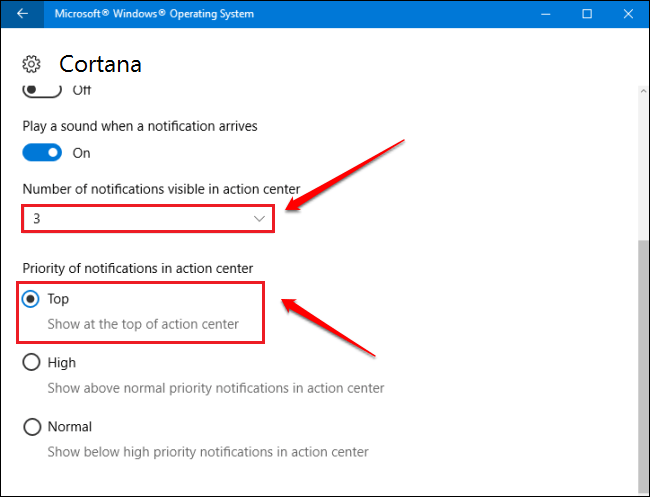
Надайте пріоритети сповіщенням про ваші програми сьогодні, щоб бачити лише те, що ви хочете бачити. Сподіваюся, вам стаття стала корисною. Якщо у вас є сумніви щодо будь-якого з цих кроків, будь ласка, залишайте коментарі, ми будемо раді допомогти. Слідкуйте за кориснішими трюками, порадами та хаками. Тим часом ви можете переглянути нашу статтю на цю тему Як видалити кнопки швидких дій у Центрі дій.